iPhone không tải được ứng dụng trên App Store và cách khắc phục
Bạn không thể cài ứng dụng từ App Store trên chính chiếc iPhone của mình? Dưới đây là vài cách để bạn có thể khắc phục sự cố này.
Tải ứng dụng từ kho cửa hàng là điều cơ bản nhất mà mọi chiếc smartphone nào cũng cần phải có. Thông thường, đối với một chiếc iPhone thì chỉ cần bạn đăng nhập tài khoản Apple ID là có thể tải được ứng dụng trên App Store rồi.
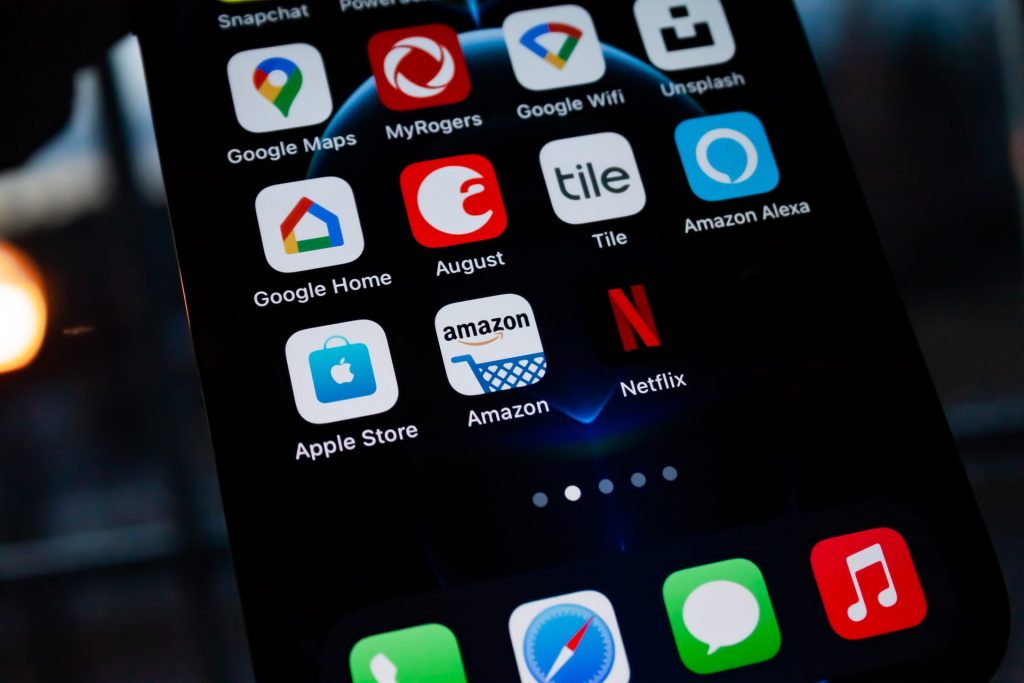
Tuy nhiên, bỗng một ngày đẹp trời bạn không thể tải được bất kỳ ứng dụng nào cả và đã thử mọi cách nhưng vẫn không được. Dưới đây sẽ là top những cách giúp bạn khắc phục triệt để tình trạng này.
Kiểm tra kết nối Internet
Mục Lục Bài Viết
Để iPhone của bạn tải xuống ứng dụng từ App Store, nó cần phải có kết nối internet. Đầu tiên bạn nên kiểm tra xem máy đã bật kết nối WiFi hay chưa hoặc có đang bật chế độ máy bay hay không. Sau khi chắc chắn đã có kết nối thì bạn nên kiểm tra có truy cập được internet hay không bằng cách vào YouTube và xem có thể load video hay không.
Nếu bạn sử dụng mạng dữ liệu di động cũng có thể kiểm tra bằng các bước trên. Tuy nhiên đối với mạng dữ liệu có thêm một lưu ý đó chính là bạn có cấp quyền truy cập dữ liệu di động cho App Store hay không. Để kiểm tra các bạn thực hiện các bước sau:
- Đi tới Cài đặt > Mạng di động.
- Cuộn xuống danh sách ứng dụng và bật App Store.
- Sau đó, đi tới Cài đặt > Cửa hàng ứng dụng, chạm vào Tải xuống ứng dụng và chọn xem bạn có muốn iPhone của mình yêu cầu quyền trước khi tải xuống ứng dụng có kích thước trên 200MB hay không.
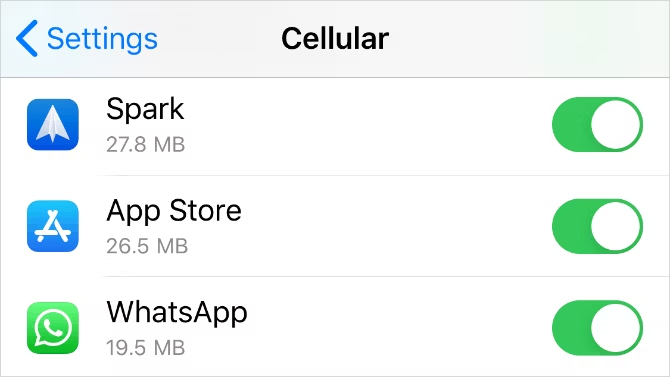
Đảm bảo điện thoại bạn còn đủ dung lượng trống
Bộ nhớ trong của iPhone không thể mở rộng. Bạn không thể tải xuống các ứng dụng mới trên iPhone của mình nếu bạn đã lấp đầy thiết bị của mình bằng ảnh, video, nhạc và nội dung khác. Khi điều này xảy ra, một cảnh báo sẽ bật lên với nội dung “Không đủ bộ nhớ“.
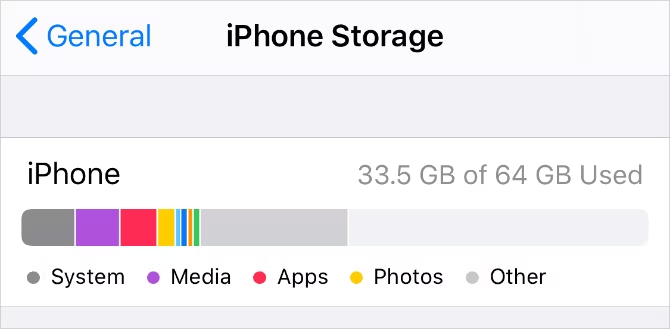
Để có thể kiểm tra các bạn vào Cài đặt > Cài đặt chung> Bộ nhớ iPhone để xem bạn có bao nhiêu dung lượng trống và xem ứng dụng nào đang sử dụng nhiều nhất.
Có rất nhiều cách để tạo thêm dung lượng trống trên iPhone nếu cần, chẳng hạn như giảm tải ứng dụng, tải ảnh lên đám mây hoặc xóa rác mà bạn không cần nữa. Bạn có thể thực hiện tất cả những điều này từ cài đặt bộ nhớ iPhone.
Tạm dừng và tiếp tục tải xuống ứng dụng của bạn
Đôi khi, nếu iPhone của bạn không tải xuống ứng dụng, tất cả những gì bạn cần làm để khắc phục là tạm dừng tải xuống, sau đó tiếp tục lại. Bạn có thể thực hiện việc này từ màn hình chính trên thiết bị của mình.
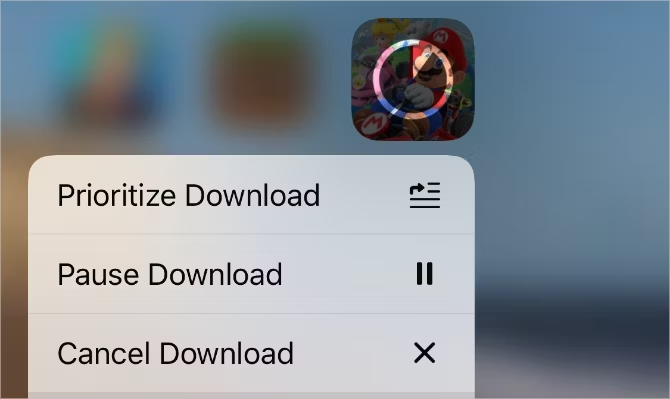
Trong khi một ứng dụng đang tải xuống, ứng dụng đó sẽ xuất hiện trên màn hình chính dưới dạng biểu tượng ứng dụng được làm tối với một vòng tròn tiến trình ở giữa. Nhấn vào đó để tạm dừng tải xuống — làm xuất hiện biểu tượng tạm dừng. Chờ một vài giây, sau đó nhấn lại vào nó để tiếp tục tải xuống.
Ngoài ra, chạm và giữ vào biểu tượng ứng dụng để hiển thị menu tác vụ nhanh. Bạn cũng có thể chọn Tạm dừng tải xuống hoặc Tiếp tục tải xuống từ menu này.
Ngoài ra, bạn có tùy chọn Ưu tiên tải xuống từ menu tác vụ nhanh. Đây là một ý tưởng hay nếu iPhone của bạn cũng đang tải xuống nội dung khác, vì nó ưu tiên ứng dụng này hơn tất cả các nội dung tải xuống khác.
Đăng xuất khỏi App Store, sau đó đăng nhập lại
Giống như tạm dừng và tiếp tục tải xuống, bạn có thể sửa nhiều lỗi phần mềm bằng cách đăng nhập lại vào App Store. Điều này thường tiết lộ các vấn đề với tài khoản Apple ID của bạn, chẳng hạn như mật khẩu hoặc tên người dùng không chính xác.
Khi bạn đăng xuất khỏi App Store, nó sẽ hủy mọi quá trình tải xuống ứng dụng đang diễn ra. Sau khi đăng nhập lại, bạn cần tải lại ứng dụng từ App Store.
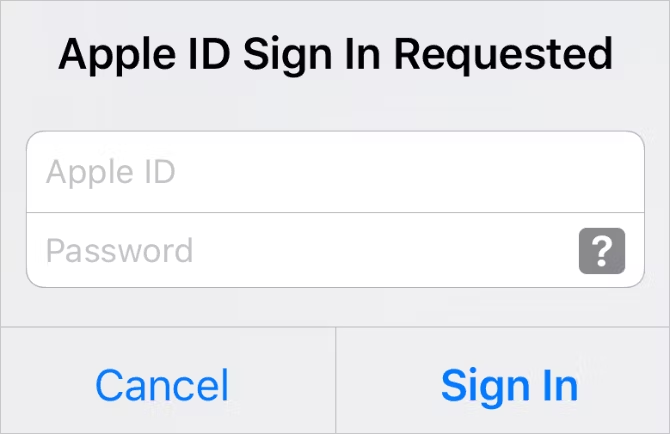
Để đăng xuất khỏi App Store, các bạn làm theo những bước sau:
- Đi tới Cài đặt > [Tên của bạn].
- Nhấn vào Phương tiện & mục mua, sau đó chọn Đăng xuất từ menu bật lên.
- Xác nhận bạn muốn Đăng xuất .
Bây giờ, hãy nhấn lại vào Phương tiện & mục mua và đăng nhập bằng tài khoản Apple ID của bạn.
Thoát mọi ứng dụng và khởi động lại iPhone của bạn
Đầu tiên, hãy vuốt lên từ cuối màn hình (hoặc nhấp đúp vào nút Home nếu iPhone của bạn có nút này) để xem trình đa nhiệm. Sau đó, trượt từng ứng dụng ra khỏi đầu màn hình để đóng ứng dụng đó.
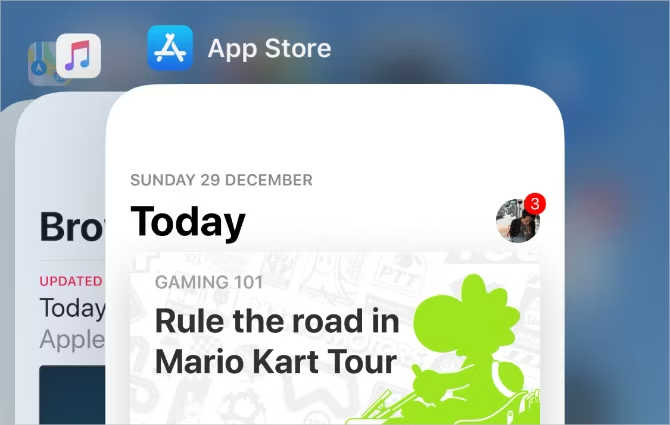
Sau khi đóng mọi ứng dụng, hãy nhấn và giữ tổ hợp phím Nguồn và nút Tăng âm lượng trên iPhone X trở lên. Nếu bạn có iPhone cũ hơn, hãy nhấn và giữ nút Nguồn. Khi được nhắc, hãy trượt để tắt nguồn iPhone của bạn.
Chờ 30 giây sau khi nó tắt nguồn trước khi nhấn lại nút Nguồn để khởi động lại.
Trên đây là 5 cách giúp bạn có thể khắc phục lỗi không tải được ứng dụng trên App Store. Ngoài ra bạn cũng nên cập nhật lên phiên bản iOS mới nhất để nhận được những hỗ trợ tốt nhất từ Apple.
Xem thêm: iPhone 14 khi nào ra mắt? iPhone 14 Pro Max khi nào ra mắt? iPhone 14 có giá bao nhiêu?
Nguồn: makeuseof.com